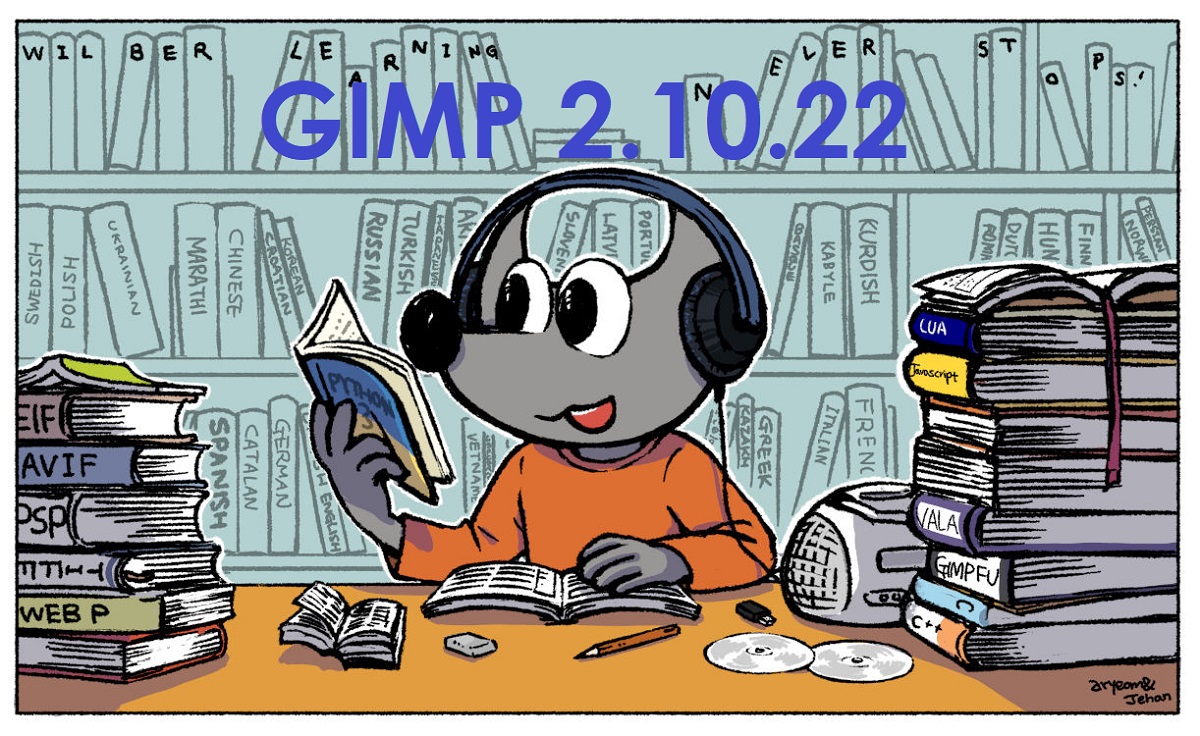
Gerade vorgestellt die Veröffentlichung der neuen Version des beliebten Grafikeditors GIMP 2.10.22 Dadurch wird die Funktionalität weiter verfeinert und die Stabilität des 2.10-Zweigs verbessert.
Zusätzlich zu Fehlerkorrekturen gibt es in dieser neuen Version sund präsentieren verschiedene Verbesserungen, so wie die Unterstützung beim Importieren und Exportieren von AVIF, Verbesserungen für PSP, BMP, JPG unter anderen Bildformaten.
GIMP 2.10.22 Neue Hauptfunktionen
Hinzugefügt Unterstützung für das Importieren und Exportieren von Bildern in AVIF, die Intra-Frame-Komprimierungstechnologien des AV1-Videocodierungsformats verwendet. Der Container zum Verteilen komprimierter Daten in AVIF ist HEIF völlig ähnlich.
Außerdem Die Unterstützung für das HEIC-Bildformat wurde erheblich verbessert. seit ich weiß Die Möglichkeit zum Importieren und Exportieren von HEIF-Containern wurde hinzugefügt (für AVIF und HEIC) mit 10 und 12 Bit pro Farbkanal sowie Import von Metadaten und NCLX-Farbprofilen.
Zusätzlich Das Plugin zum Lesen von PSP-Bildern (Paint Shop Pro) wurde verbessert mit Unterstützung für Bitmap-Ebenen von Dateien in der sechsten Version des PSP-Formats sowie für indizierte Bilder, 16-Bit-Paletten und Graustufenbilder. Dank der verbesserten Konvertierung in GIMP-Ebenenmodi werden die PSP-Mischmodi jetzt korrekt gerendert.
auch Die Möglichkeiten zum Exportieren von Mehrschichtbildern in das TIFF-Format wurden erweitert Nun, es Unterstützung für Clipping-Ebenen hinzugefügt entlang der Ränder des exportierten Bildes, das durch eine neue Option im Exportdialog aktiviert wird.
Beim Exportieren von Bildern BMP ist die Aufnahme von Farbmasken vorgesehen mit Informationen über den Farbraum.
Beim Importieren von Dateien im DDS-Format wurde die Unterstützung für Dateien mit falschen Header-Flags im Zusammenhang mit Komprimierungsmodi verbessert (wenn Informationen zur Komprimierungsmethode anhand anderer Flags ermittelt werden können).
Allen Filtern, die auf Basis des GEGL-Frameworks (Generic Graphics Library) implementiert wurden, wurde die Option "Kombiniertes Farbfeld" hinzugefügt, mit der Sie das Verhalten beim Bestimmen der Farbe eines Punkts auf der Leinwand mit der Pipette ändern können.
Das Auswahlwerkzeug Vordergrund wurde standardmäßig auf den neuen Matting Levin-Motor umgestellt, das funktioniert am besten in den meisten Situationen.
Optimierungen in GEGL, die OpenCL verwenden, um die Datenverarbeitung zu beschleunigen, werden aufgrund möglicher Stabilitätsprobleme als experimentell angesehen und zur Aufnahme auf die Registerkarte Spielplatz verschoben.
Von den anderen Änderungen das fällt auf:
- Es wurde die Möglichkeit hinzugefügt, Plug-Ins und Dokumentationen in Form von Plug-Ins zum Flatpak-Paket zu verteilen.
- Verbesserte Erkennung von JPEG- und WebP-Dateien.
- Beim Exportieren von XPM wird das Hinzufügen der Ebene "Keine" ausgeschlossen, wenn keine Transparenz verwendet wird.
- Verbesserte Handhabung von Exif-Metadaten mit Informationen zur Bildorientierung.
- Das Spyrogimp-Plugin für das Zeichnen im Spirographenstil hat Graustufenunterstützung hinzugefügt und die Größe von Statusunterbrechungen im Rückgängig-Puffer erhöht.
- Der Algorithmus zum Konvertieren von Bildern in Formate mit einer indizierten Palette wurde verbessert.
Wie installiere ich GIMP unter Ubuntu und Derivaten?
Gimpe Es ist eine sehr beliebte Anwendung, daher kann sie in den Repositories gefunden werden von fast allen Linux-Distributionen. Wie wir jedoch wissen, sind Anwendungsupdates in Ubuntu-Repositorys normalerweise nicht in Kürze verfügbar, daher kann dies Tage dauern.
Obwohl nicht alles verloren ist, da Gimp-Entwickler bieten uns die Installation ihrer Anwendung durch Flatpak an.
Die erste Voraussetzung für die Installation von Gimp von Flatpak ist, dass Ihr System dies unterstützt.
Ich bin mir bereits sicher, dass Flatpak installiert ist in unserem System jetzt ja Wir können Gimp installieren von Flatpak machen wir das Ausführen des folgenden Befehls:
flatpak install https://flathub.org/repo/appstream/org.gimp.GIMP.flatpakref
Wenn Sie es nach der Installation nicht im Menü sehen, können Sie es mit dem folgenden Befehl ausführen:
flatpak run org.gimp.GIMP
Jetzt Wenn Sie Gimp bereits mit Flatpak installiert haben und auf dieses neue aktualisieren möchten Versionmüssen sie nur den folgenden Befehl ausführen:
flatpak update
Hallo, vielen Dank, dass du uns so viele Dinge beigebracht hast. Der Blog ist ausgezeichnet. Ich habe ein Problem. Um das GIMP zu öffnen, werde ich aufgefordert, die GEGL auf eine Version 0.4.22 oder höher zu aktualisieren. Ich habe es heruntergeladen, kann aber nicht finden, wie ich es ausführen soll. kannst du mir helfen ? Danke vielmals !!